Discord aparece Con un diseño cuidado y bonito, al menos en comparación con alternativas como Teamspeak y Skype. Pero muchas funciones útiles no aparecen hasta que las busca en Configuración y las activa.
Si juegas mucho Juegos de computadora en línea Deberías tomarte el tiempo para conocer Discord. Diseñado principalmente como un Skype para jugadores, este servicio ayuda a los jugadores a comunicarse y coordinarse a través de servidores privados que le permiten tener chats de texto y voz con otras personas.
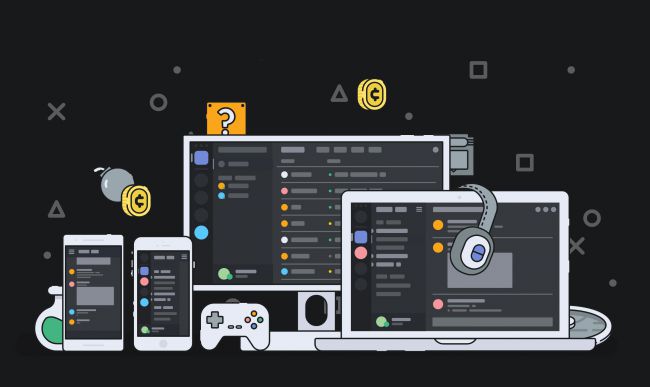
Discord funciona con sistemas móviles y de escritorio, combinando funciones de chat, panel de mensajes y VoIP en una sola aplicación que requiere muchos recursos en su teléfono o PC.
La popularidad de Discord solo se ha duplicado en los últimos años, y la aplicación ahora llega a más de 90 millones de usuarios registrados. Si está buscando formar un grupo para jugar PUBG, conectarse fácilmente con un servidor completo de jugadores de Minecraft o simplemente conectarse en línea con un pequeño grupo de amigos, debe asegurarse de usar Discord al máximo.
Usar Discord es simple, pero si sabe dónde buscar, hay más en Discord de lo que parece. Con eso en mente, aquí hay algunos consejos y trucos que todos los usuarios deberían saber.
1. Integra Discord con otras aplicaciones
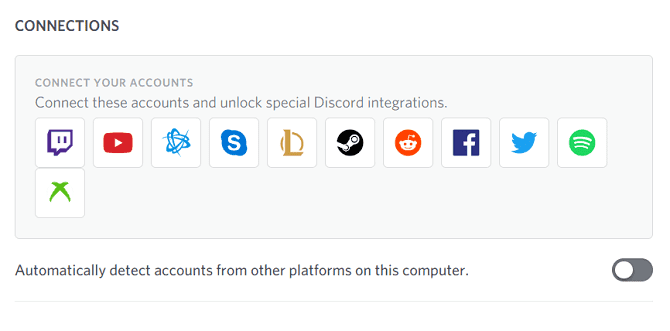
Discord tiene algunas integraciones con otras aplicaciones populares. Solo necesita habilitar las conexiones para obtener los beneficios.
En total, se admiten 11 aplicaciones diferentes. Las aplicaciones son Twitch, YouTube, Blizzard Entertainment, Skype, League of Legends, Steam, Reddit, Facebook, Twitter, Spotify y Xbox Live.
Las características de cada integración varían de una aplicación a otra. Sin embargo, todos proporcionan una forma de sincronizar datos de la aplicación asociada directamente en el servidor de Discord.
Para configurar una integración personalizada de Discord desde su aplicación de escritorio, vaya a Configuración de usuario -> Contactos y haga clic en el icono Aplicaciones.
2. Controlar las notificaciones de Discord
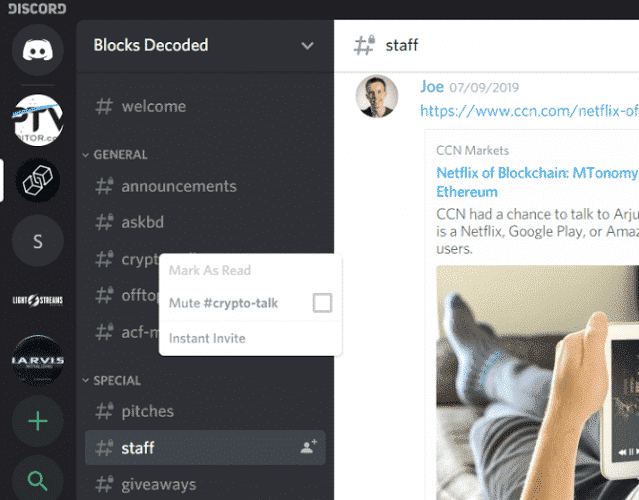
Si eres miembro de muchos servidores de Discord, tus notificaciones pueden salirse rápidamente de control. Una vez que abras la aplicación, te sorprenderá que hay miles de mensajes sin leer que no son útiles; No se puede analizar esta cantidad de información.
Afortunadamente, la aplicación Discord te permite establecer el nivel de control sobre tus notificaciones. Puede modificar sus preferencias a nivel de servidor, nivel de canal y nivel de usuario.
Para editar la configuración general de notificaciones (como insignias de notificación no leídas y mensajes de escritorio), vaya a Configuración de usuario -> Notificaciones. Si desea desactivar las notificaciones de un servidor completo, haga clic con el botón derecho en el icono del servidor y seleccione Silenciar servidor.
Finalmente, si solo desea desactivar las alertas para un canal específico, haga clic derecho en el nombre del canal y elija Silenciar [nombre del canal].
3. Usa las carpetas del servidor en Discord
En julio de 2019, Discord agregó soporte para carpetas de servidor; La cual ha sido una característica que los usuarios han solicitado durante años. Con las carpetas de servidores, puede organizar su lista de servidores en el lado izquierdo de la pantalla en grupos más manejables. Para las personas que son miembros de docenas de grupos diferentes, las carpetas hacen que la aplicación sea más fácil de usar.
Para crear una nueva carpeta de servidor, arrastre el icono de un servidor sobre el icono de otro servidor. Y si hace clic con el botón derecho en la carpeta recién creada, puede cambiarle el nombre, cambiar su color y modificar otras configuraciones.
4. Usando Markdown en Discord
Discord te permite escribir en Markdown para formatear tus mensajes de la manera que quieras. Para empezar, Markdown es un lenguaje de marcado ligero creado en 2004. Tiene muchos usos, sin embargo, se usa comúnmente para crear texto enriquecido con un editor de texto sin formato.
Estos son algunos de los consejos de escritura de Markdown más comunes que debe conocer:
- oscuro: ** [TEXTO] **
- Diagonal: * [TEXTO] * أو _ [TEXTO] _
- guion bajo: __[TEXTO]__
- tachado: ~~ Tachado ~~
- Código: `[texto]`
- Hipervínculo: [¡Hipervínculo!]([URL])
- desempolvar: <[URL]>
Use estos códigos libremente y podrá hacer que sus mensajes se destaquen entre la multitud.
5. Configurar las teclas de acceso rápido de Discord
Las teclas de acceso rápido de Discord llamadas Keybinds le permiten configurar las teclas que activan ciertas acciones dentro de la aplicación. Puede configurar una sola tecla o una combinación de teclas.
Está disponible para los siguientes trámites:
- Activa la superposición de chat.
- Pulsar para hablar (Normal).
- Pulsar para hablar (prioridad).
- Alternar silencio.
- Cambia el volumen.
- cambiar en AD.
- Cambia el modo de transmisión.
- Alternar la superposición.
- Alternar superposición de bloqueo.
Para configurar teclas de acceso rápido, vaya a Configuración de usuario -> combinación de teclas. Haga clic en Keybind Record para ingresar sus combinaciones de teclas favoritas.
6. Usa atajos de teclado para Discord
Como era de esperar, la aplicación Discord ofrece un montón de atajos de teclado. Un usuario experimentado confía mucho en él. Si está involucrado en muchos chats simultáneos, debería poder cambiar entre ellos rápidamente.
Algunos atajos de Discord que vale la pena conocer incluyen:
- Cambio entre servidores: Ctrl + Alt + Arriba / Abajo
- Cambiar canales: Alt + Arriba / Abajo
- Recorra los mensajes no leídos: Alt + Mayús + Arriba / Abajo
- Marcar el canal como leído: Escapar
- Marque el servidor como leído: Mayús + Escape
- Ir al mensaje no leído más antiguo: Mayús + Avanzar página
- Alternar ventana de emojis: Ctrl + E
- Interruptor de silencio: Ctrl + Mayús + D
- Responder una llamada: Ctrl + Enter
Los métodos abreviados de teclado se diferencian de las teclas de acceso rápido en que no puede editarlos ni eliminarlos; Está codificado en la aplicación Discord.
7. Instalar bots de discordia
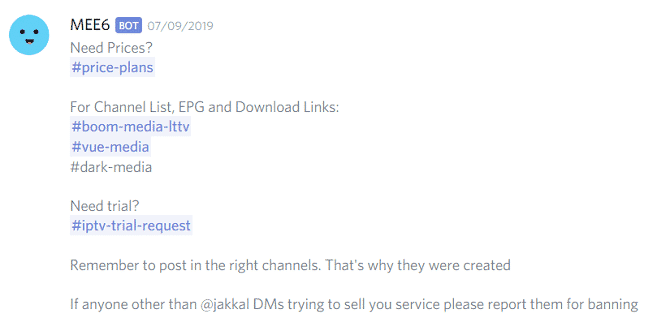
Los robots están jugando un papel cada vez más importante en muchas aplicaciones de comunicación. Lo encontrarás en todo, desde Facebook Messenger hasta Telegram.
Esto no es diferente aquí. Hay cientos de opciones de bots desarrolladas por la comunidad. Cada uno está diseñado para cumplir una función específica en el servidor. Por ejemplo, se puede usar . Robot asombroso También te permite realizar encuestas y repartir regalos. Estadísticas del juego Clasificación de estadísticas y perfiles de juego contra tus compañeros, e incluso hay un bot con tema de prueba llamado TriviaBot.
Casi todos los bots son gratuitos para instalar y usar. Solo podrá agregar nuevos bots a un servidor a menos que sea un administrador, pero puede agregar lo que quiera a sus salas personales.
8. Compra Discord Nitro
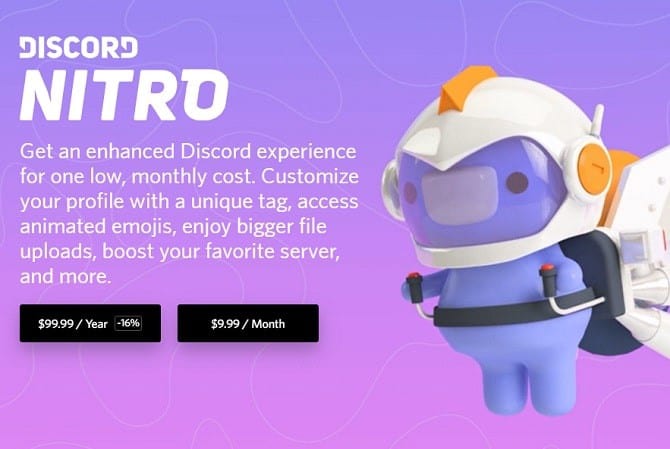
Si encuentra que la versión básica de Discord no satisface sus necesidades, debe considerar actualizar a la versión pro paga, llamada Discordia nitro.
Discord Nitro ofrece excelentes características adicionales. Por ejemplo, puede configurar una etiqueta de Discord personalizada (durante la duración de su suscripción), compartir su pantalla en 720p (60 FPS) o 1080p (30 FPS), ver un aumento en el tamaño máximo de carga de archivos (de 8 MB a 50 MB), y disfrute del soporte de emojis globales personalizados.
Sin embargo, lo más atractivo es que Discord Nitro tiene algunos beneficios para los jugadores. Primero, te da acceso a juegos gratis por valor de más de $1000. En segundo lugar, recibirá ventajas del juego, como ropa, cajas de botín, personajes adicionales y más.
Discord Nitro cuesta $ 99.99 por año o $ 9.99 por mes. También hay una versión más económica llamada Nitro Classic. Le cuesta $ 49.99 por año o $ 4.99 por mes, pero no obtiene juegos ni contenido de juegos gratuitos.
9. Escribir comandos de chat de discordia
Discord ofrece varios comandos de chat en la aplicación. Solo disponible en la aplicación de escritorio y iOS; Desafortunadamente, los usuarios de Android no tienen suerte aquí.
Consulte algunos de estos comandos comunes para comenzar:
- / nick: Le permite cambiar el apodo del servidor (suponiendo que el permiso esté activado). Ingrese su nuevo apodo después del comando.
- /tenor و / giphy: le permite buscar en la web GIF animados.
- /revelación: oculta tu mensaje para que otros usuarios no vean spoilers de series de TV y juegos.
- /encogimiento de hombros: Devuelve la salida ¯\_(?)_/¯ común al suscriptor en la ventana de chat.
- \[emoji]: Al escribir \a antes de ingresar un emoji, se muestra la imagen Unicode del emoji en lugar de la versión de Discord.
- s/[texto]/[nuevo texto]: Este comando es una forma sencilla de editar errores tipográficos en su publicación anterior. Por ejemplo, s/bananna/banana reemplazará la palabra mal escrita (bananna) con la versión correcta.
Si usa otros comandos de chat de Discord con regularidad, háganoslo saber en los comentarios a continuación.
10. Ajuste la configuración de procesamiento de sonido
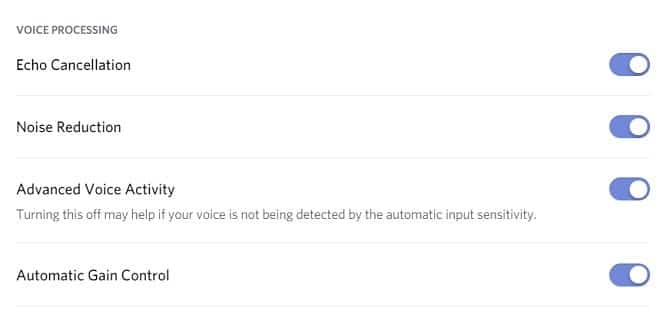
Uno de los trucos de Discord más utilizados es mejorar la salida de audio de su micrófono utilizando las potentes funciones de procesamiento de audio de la aplicación. Las configuraciones que puede activar y desactivar incluyen: cancelación de eco, reducción de ruido y control automático de ganancia. También puede utilizar la herramienta de reducción de ruido del micrófono experimental.
Si la persona con la que está chateando tiene dificultades para escucharlo, debe controlar esta configuración. Todos ellos están habilitados de forma predeterminada. Sin embargo, si tiene un micrófono decente, esta configuración puede ser más un obstáculo que una ayuda.
11. Habilite la autenticación de dos factores en Discord
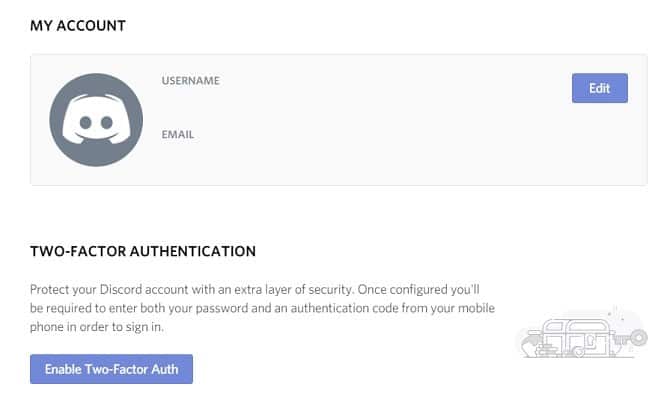
Si eres como la mayoría de los usuarios, serás miembro de docenas de servidores Discord en diferentes temas. No desea que alguien obtenga acceso no autorizado a toda esa información: es una ventana a su vida, pasatiempos y amigos que no deben caer en las manos equivocadas.
Una de las mejores maneras de garantizar la seguridad de su cuenta de Discord es activar la autenticación de dos factores (2FA). Cuando esté habilitado, deberá agregar un código numérico adicional generado por una aplicación móvil cada vez que inicie sesión. Puede habilitar 2FA en Discord dirigiéndose a Configuración -> Mi cuenta -> Habilitar autenticación de dos factores.
Para obtener más información sobre 2FA, consulte nuestro artículo que Explica los pros y los contras de los diferentes métodos 2FA.
12. Habilitar el modo desarrollador en Discord
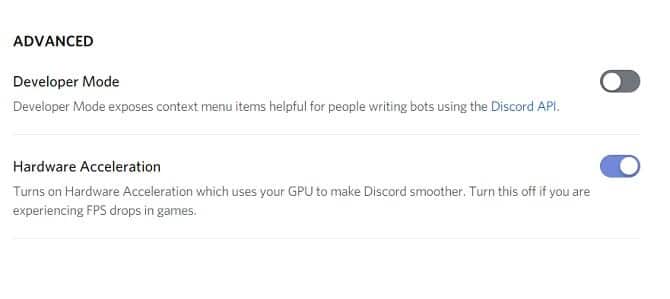
El modo de desarrollador de Discord está dirigido principalmente a los desarrolladores de Discord.
Sin embargo, si ejecuta su propio servidor, vale la pena revisarlo por una razón: puede usar el modo para obtener rápidamente el identificador único de varios dígitos para usuarios, mensajes individuales y servidores. Puede usarlo para personalizar aún más la experiencia de Discord para los miembros de su servidor.
Active el modo de desarrollador yendo a Configuración -> Apariencia -> Avanzado -> Modo desarrollador. Verificar Las mejores formas fáciles de arreglar Discord que no se abre.
Más consejos y trucos para Discord
En este artículo, hemos discutido algunos consejos y trucos de Discord que deberían ayudarlo a aprovechar al máximo la aplicación.
Sin embargo, esto es solo la punta del iceberg. Si desea obtener más información sobre el uso de Discord, aquí le mostramos cómo encontrar Los mejores servidores de Discord y cómo configurar su propio servidor de Discord.
Crear una comunidad fuerte
Lo que comenzó como una simple aplicación de chat para jugadores ahora tiene muchas funciones. Todas estas opciones permiten a las personas crear comunidades y mantenerlas organizadas a través de la potente funcionalidad, los bots y otras funciones de la aplicación. Si aún no ha revisado los secretos de Discord que hemos discutido, ahora es el momento de hacerlo.







